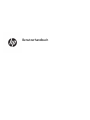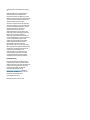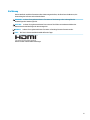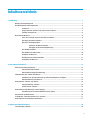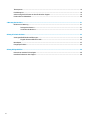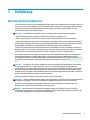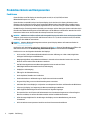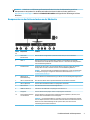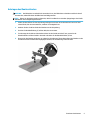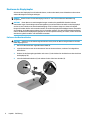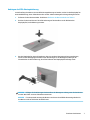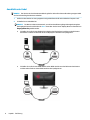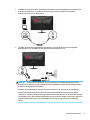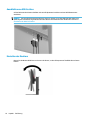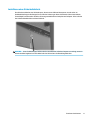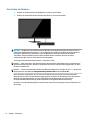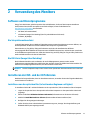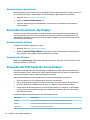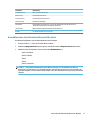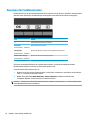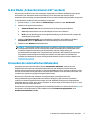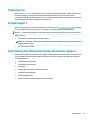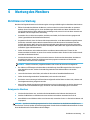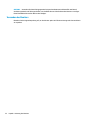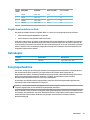HP ZBook 15 G5 Mobile Workstation Benutzerhandbuch
- Kategorie
- Fernseher
- Typ
- Benutzerhandbuch
Dieses Handbuch ist auch geeignet für

Benutzerhandbuch

© Copyright 2017 HP Development Company,
L.P.
HDMI, das HDMI-Logo und High-Denition
Multimedia Interface sind Marken oder
eingetragene Marken der HDMI Licensing LLC.
Windows ist entweder eine eingetragene Marke
oder eine Marke der Microsoft Corporation in
den USA und/oder anderen Ländern.
HP haftet – ausgenommen für die Verletzung
des Lebens, des Körpers, der Gesundheit oder
nach dem Produkthaftungsgesetz – nicht für
Schäden, die fahrlässig von HP, einem
gesetzlichen Vertreter oder einem
Erfüllungsgehilfen verursacht wurden. Die
Haftung für grobe Fahrlässigkeit und Vorsatz
bleibt hiervon unberührt. Inhaltliche
Änderungen dieses Dokuments behalten wir
uns ohne Ankündigung vor. Die Informationen
in dieser Veröentlichung werden ohne
Gewähr für ihre Richtigkeit zur Verfügung
gestellt. Insbesondere enthalten diese
Informationen keinerlei zugesicherte
Eigenschaften. Alle sich aus der Verwendung
dieser Informationen ergebenden Risiken trägt
der Benutzer. Die Herstellergarantie für HP
Produkte wird ausschließlich in der
entsprechenden, zum Produkt gehörigen
Garantieerklärung beschrieben. Aus dem
vorliegenden Dokument sind keine weiter
reichenden Garantieansprüche abzuleiten.
Produktmitteilung
In diesem Handbuch werden Merkmale und
Funktionen beschrieben, welche die meisten
Modelle aufweisen. Einige dieser Merkmale und
Funktionen sind möglicherweise bei Ihrem
Produkt nicht verfügbar. Das aktuelle
Benutzerhandbuch nden Sie auf
http://www.hp.com/support. Wählen Sie
Finden Sie Ihr Produkt und folgen Sie den
Anleitungen auf dem Bildschirm.
Erste Ausgabe: April 2017
Dokumentennummer: 925121-041

Einführung
Dieses Handbuch enthält Informationen über Monitoreigenschaften, das Einrichten des Monitors, die
Verwendung der Software und technische Daten.
VORSICHT! In dieser Form gekennzeichneter Text weist auf Verletzungs- oder Lebensgefahr bei
Nichtbefolgen der Anweisungen hin.
ACHTUNG: In dieser Form gekennzeichneter Text weist auf die Gefahr von Hardwareschäden oder
Datenverlust bei Nichtbefolgen der Anweisungen hin.
HINWEIS: In dieser Form gekennzeichneter Text weist auf wichtige Zusatzinformationen hin.
TIPP: Der Text in diesem Handbuch enthält hilfreiche Tipps.
Dieses Produkt enthält HDMI-Technologie.
iii

iv Einführung

Inhaltsverzeichnis
1 Einführung .................................................................................................................................................... 1
Wichtige Sicherheitshinweise ................................................................................................................................ 1
Produktmerkmale und Komponenten ................................................................................................................... 2
Funktionen ........................................................................................................................................... 2
Komponenten an der Seite und unten an der Rückseite .................................................................... 3
Standby-Komponenten ....................................................................................................................... 4
Einrichten des Monitors ......................................................................................................................................... 4
Seien Sie vorsichtig, wenn Sie den Monitor aufbauen ........................................................................ 4
Anbringen des Monitorständers .......................................................................................................... 5
Montieren des Displaykopfes .............................................................................................................. 6
Entfernen des Monitorständers ........................................................................................ 6
Anbringen der VESA-Montagehalterung .......................................................................... 7
Anschließen der Kabel ......................................................................................................................... 8
Anschließen von USB-Geräten .......................................................................................................... 10
Einstellen des Monitors ..................................................................................................................... 10
Installieren einer Sicherheitskabels ................................................................................................. 11
Einschalten des Monitors .................................................................................................................. 12
2 Verwendung des Monitors ............................................................................................................................ 13
Software und Dienstprogramme ......................................................................................................................... 13
Die Setupinformationsdatei .............................................................................................................. 13
Die ICM-Datei (Image Color Matching) .............................................................................................. 13
Installieren der INF- und der ICM-Dateien ........................................................................................................... 13
Installieren von der optischen Disc (in bestimmten Regionen verfügbar) ....................................... 13
Herunterladen aus dem Internet ...................................................................................................... 14
Verwenden der Software „My Display“ ............................................................................................................... 14
Herunterladen der Software ............................................................................................................. 14
Verwenden der Software .................................................................................................................. 14
Verwenden des OSD-Menüs (On-Screen Display) ............................................................................................... 14
Auswählen einer schnelleren Reaktionszeit für Spiele .................................................................... 15
Zuweisen der Funktionstasten ............................................................................................................................ 16
In den Modus „Schwaches blaues Licht“ wechseln ............................................................................................. 17
Verwenden des automatischen Ruhemodus ...................................................................................................... 17
3 Support und Fehlerbeseitigung ..................................................................................................................... 18
Lösen häuger Probleme .................................................................................................................................... 18
v

Tastensperren ...................................................................................................................................................... 19
Produktsupport ................................................................................................................................................... 19
Vorbereitung des Telefonats mit dem Technischen Support .............................................................................. 19
Position des Produktetiketts ............................................................................................................................... 20
4 Wartung des Monitors .................................................................................................................................. 21
Richtlinien zur Wartung ....................................................................................................................................... 21
Reinigen des Monitors ....................................................................................................................... 21
Versenden des Monitors .................................................................................................................... 22
Anhang A Technische Daten ............................................................................................................................. 23
Voreingestellte Bildschirmauösungen .............................................................................................................. 24
Eingabe benutzerdenierter Modi .................................................................................................... 25
Netzadapter ......................................................................................................................................................... 25
Energiesparfunktion ............................................................................................................................................ 25
Anhang B Eingabehilfen .................................................................................................................................. 26
Unterstützte assistive Technologien ................................................................................................................... 26
Kontaktaufnahme mit dem Support ................................................................................................................... 26
vi

1 Einführung
Wichtige Sicherheitshinweise
Im Lieferumfang des Monitors ist ein Netzkabel enthalten. Wenn Sie ein anderes Kabel verwenden, achten Sie
darauf, dass Sie es an eine geeignete Stromquelle anschließen und dass es die richtigen Anschlüsse aufweist.
Informationen darüber, welches Netzkabel Sie mit dem Monitor verwenden müssen,
nden Sie in den
Produktmitteilungen in Ihrer Dokumentation.
VORSICHT! So verhindern Sie die Gefahr eines Stromschlags oder eine Beschädigung der Geräte:
• Stecken Sie das Netzkabel in eine Netzsteckdose, die jederzeit frei zugänglich ist.
• Wenn Sie den Computer vom Stromnetz trennen, ziehen Sie das Netzkabel aus der Netzsteckdose.
• Falls das Netzkabel über einen Stecker mit Erdungskontakt verfügt, stecken Sie das Kabel in eine geerdete
Netzsteckdose. Deaktivieren Sie den Erdungskontakt des Netzkabels nicht, indem Sie beispielsweise einen 2-
poligen Adapter anschließen. Der Erdungskontakt erfüllt eine wichtige Sicherheitsfunktion.
Legen Sie zur eigenen Sicherheit keine Gegenstände auf das Netzkabel oder auf andere Kabel. Verlegen Sie
die Kabel stets so, dass niemand versehentlich darauf treten oder darüber stolpern kann. Ziehen Sie niemals
am Kabel selbst. Fassen Sie das Netzkabel am Stecker an, wenn Sie es aus der Steckdose ziehen.
Um das Risiko schwerer Verletzungen zu reduzieren, lesen Sie das Handbuch für sicheres und angenehmes
Arbeiten. Dieses Handbuch enthält Erläuterungen zur richtigen Einrichtung des Arbeitsplatzes und zur
korrekten Körperhaltung sowie Gesundheitstipps für die Arbeit am Computer und wichtige Informationen zur
elektrischen und mechanischen Sicherheit. Dieses Handbuch nden Sie im Internet unter http://www.hp.com/
ergo.
ACHTUNG: Schließen Sie zum Schutz des Monitors sowie des Computers alle Netzkabel für den Computer
und die Peripheriegeräte (z. B. Monitor, Drucker, Scanner) an ein Überspannungsschutzgerät wie eine
Steckdosenleiste oder unterbrechungsfreie Stromversorgung (Uninterruptible Power Supply, UPS) an. Nicht
alle Steckdosenleisten bieten Überspannungsschutz; diese Funktion muss explizit auf der Steckdosenleiste
angegeben sein. Verwenden Sie eine Steckdosenleiste mit Schadenersatzgarantie des Herstellers, sodass Ihr
Gerät beim Ausfall des Überspannungsschutzes ersetzt wird.
Stellen Sie Ihren HP LCD-Monitor auf geeignete Möbel in der richtigen Größe.
VORSICHT! Anrichten, Bücherschränke, Regale, Pulte, Lautsprecher, Truhen und Kisten sind als Stellplatz für
LCD-Monitore ungeeignet, da die Monitore umfallen und dadurch Verletzungen hervorrufen können.
Achten Sie auf die sorgfältige Verlegung aller an den LCD-Monitor angeschlossenen Kabel, damit sich
niemand in den Kabeln verfangen oder über diese stolpern kann.
HINWEIS: Dieses Produkt ist zur Unterhaltung geeignet. Stellen Sie den Monitor in einer kontrolliert
beleuchteten Umgebung auf, um Störungen durch Umgebungslicht und helle Oberächen zu vermeiden, die
zu störenden Spiegelungen auf dem Bildschirm führen können.
Wichtige Sicherheitshinweise 1

Produktmerkmale und Komponenten
Funktionen
Dieses Produkt ist ein TN-Display mit einer Diagonale von 62,23 cm (24,5 Zoll) und einer
Bildwiederholfrequenz von 144 Hz.
Dieses Produkt ist ein AMD FreeSync-konformes Display, durch das Sie ein PC-Gaming-Erlebnis mit einer
üssigen und schnellen Performance ohne Tearing beim Bildwechsel auf dem Bildschirm genießen können.
Die externe Stromquelle, die an das Display angeschlossen ist, muss den FreeSync-Treiber installiert haben.
Die AMD FreeSync-Technologie wurde entwickelt, um Störungen und das Tearing bei Spielen und Videos durch
Einstellen der Bildwiederholungsrate auf die Bildfrequenz der Grakkarte zu eliminieren. Wenden Sie sich für
bestimmte Funktionen an den Hersteller Ihrer Komponente bzw. Ihres Systems.
WICHTIG: AMD Radeon-Graken und/oder APU-kompatible Displays der AMD A-Serie mit DisplayPort/HDMI
Adaptive-Synchronisierung erforderlich. AMD Crimson-Treiber 15.11 (oder eine neuere Version) erforderlich,
um FreeSync über HDMI zu unterstützen.
HINWEIS: Adaptive Bildwiederholungsraten variieren je nach Display. Weitere Informationen nden Sie
unter www.amd.com/freesync.
Um FreeSync auf dem Display zu aktivieren, drücken Sie auf die Menü-Taste auf dem Monitor zum Önen des
OSD-Menüs. Klicken Sie auf Farbsteuerung, Ansichtsmodi, Spiele und anschließend auf FreeSync.
Protieren Sie von den folgenden Merkmalen des Displays:
●
62,23 cm (24,5 Zoll) sichtbarer Bildschirmbereich mit einer Auösung von 1920 x 1080, Möglichkeit
niedrigerer Auösungen im Vollbildmodus
●
Neigungsmöglichkeit und problemloses Arbeiten in sitzender oder stehender Position oder wenn der
Benutzer auf die andere Seite des Monitors wechselt
●
Die TN-Technologie bietet weite Betrachtungswinkel mit unversehrten Farben
●
HDMI (High-Denition Multimedia Interface) Videoeingang
●
DisplayPort-Videoeingang
●
Önung für die Diebstahlsicherung
●
Audio-Kopfhörer/Variable Line-Out-Buchse
●
Praktischer Haken zur Aufbewahrung von Kopfhörern am Monitorstandfuß
●
Plug-and-Play-fähig, wenn von Ihrem Betriebssystem unterstützt
●
OSD-Menü (On-Screen Display) in 10 Sprachen zum bequemen Einrichten und Einstellen des Bildschirms
●
Software „My Display“ zur Anpassung der Monitoreinstellungen in Windows
●
HDCP (High-bandwidth Digital Content Protection) auf digitalen Eingängen
●
Eine optische Disc mit Software und Dokumentation ist in bestimmten Regionen im Lieferumfang des
Monitors enthalten; sie umfasst die Monitortreiber und die Produktdokumentation
●
VESA-Montage-Möglichkeit für das Anbringen des Displays an einer Wandhalterung oder einem
Schwenkarm
●
USB 3.0-Hub mit einem Upstream-Anschluss und zwei Downstream-Anschlüssen
2 Kapitel 1 Einführung

HINWEIS: Sicherheits- und Zulassungsinformationen nden Sie in den Produktmitteilungen in Ihrer
Dokumentation. Um Updates für das Benutzerhandbuch zu Ihrem Produkt zu nden, gehen Sie zu
http://www.hp.com/support. Wählen Sie Finden Sie Ihr Produkt und folgen Sie den Anleitungen auf dem
Bildschirm.
Komponenten an der Seite und unten an der Rückseite
Eleme
nt
Komponente Funktion
1 Taste Power
(Betriebstaste)
Wenn der Monitor ausgeschaltet ist, drücken Sie diese Taste, um ihn einzuschalten.
2 Taste OK Drücken Sie diese Taste, um das OSD-Menü zu önen, einen Menüpunkt aus dem OSD
auszuwählen oder das OSD-Menü zu schließen. Über der OK-Taste wird eine Anzeige aktiviert,
wenn das OSD-Menü geönet ist.
3 Funktionstasten Verwenden Sie diese Tasten, um durch das OSD-Menü zu navigieren. Folgen Sie dabei den
Anzeigen über den Tasten, die aktiviert werden, wenn das OSD-Menü geönet ist.
HINWEIS: Sie können die Tasten im OSD-Menü neu kongurieren, um eine schnelle Auswahl
der häugsten Vorgänge zu ermöglichen. Weitere Informationen nden Sie in Zuweisen der
Funktionstasten auf Seite 16.
4 Önung für die
Diebstahlsicherung
Zum Anschließen einer Diebstahlsicherung vom Monitor an einen unbeweglichen Gegenstand.
5 USB 3.x (2) (Downstream) Über diese Anschlüsse werden optionale USB-Geräte mit dem Monitor verbunden.
6 USB 3.x (Upstream) Zum Anschluss des USB-Hub-Kabels vom Quellgerät an den Monitor.
7 Netzanschluss Über diesen Anschluss wird ein Netzteil angeschlossen.
8 HDMI-Anschlüsse (2) Schließen Sie die HDMI-Kabel vom Quellgerät an den Monitor an.
9 DisplayPort Zum Anschließen des DisplayPort-Kabels vom Quellgerät an den Monitor.
10 Audio-Kopfhörer/Variable
Line-Out-Buchse
Zum Anschließen von optionalen Stereo-Aktivlautsprechern, Kopfhörern, Ohrhörern, eines
Headsets oder des Audiokabels eines Fernsehgeräts.
VORSICHT! Um Gesundheitsschäden zu vermeiden, verringern Sie unbedingt die Lautstärke,
bevor Sie Kopfhörer, Ohrhörer oder ein Headset verwenden. Weitere Sicherheitsinformationen
nden Sie in den Produktmitteilungen auf der optischen Disc, sofern eine solche im
Lieferumfang Ihres Produkts enthalten ist.
Produktmerkmale und Komponenten 3

Standby-Komponenten
Element Komponente
1 Ständer-Entriegelungstaste
2 Aufbewahrungshaken der Kopfhörer
3 Kabelführung
Einrichten des Monitors
Seien Sie vorsichtig, wenn Sie den Monitor aufbauen
Achten Sie bei der Handhabung des Monitors darauf, die Oberäche des LCD-Bildschirms nicht zu berühren.
Auf den Bildschirm ausgeübter Druck kann uneinheitliche Farben oder eine Fehlausrichtung der
Flüssigkristalle verursachen. Tritt dies auf, kehrt der Bildschirm nicht wieder in seinen normalen Zustand
zurück.
Wenn Sie den Ständer anbringen, legen Sie den Monitor mit der Vorderseite nach unten auf eine glatte, mit
einer Schaumplatte oder nicht abrasiven Tüchern bedeckte Oberäche. So werden der Bildschirm und die
Tasten an der Vorderseite des Bildschirms nicht verkratzt oder beschädigt.
4 Kapitel 1 Einführung

Anbringen des Monitorständers
ACHTUNG: Der Bildschirm ist zerbrechlich. Vermeiden Sie es, den Bildschirm zu berühren und Druck darauf
anzuwenden; andernfalls kann der Bildschirm beschädigt werden.
TIPP: Ziehen Sie die Monitorposition in Betracht, da die Frontblende zu störenden Spiegelungen durch helle
Oberächen in der Umgebung führen kann.
1. Heben Sie den Monitor aus der Verpackung und legen Sie ihn mit der Vorderseite nach unten auf eine
ebene Fläche, die mit einem weichen, sauberen Tuch abgedeckt ist.
2. Nehmen Sie den Sockel und Hals des Ständers aus der Verpackung.
3. Drücken Sie die Kabelführung (1) auf den Hals, bis sie einrastet.
4. Zur Montage des Sockels und des Halses richten Sie den Sockel am Hals (2) aus, setzen Sie die
Rändelschraube auf dem Sockel in den Hals und ziehen Sie die Rändelschraube (3) fest.
5. Bringen Sie den Ständer am Monitor an, indem Sie die Halterung (4) am oberen Rand des Ständers in den
Anschluss auf der Rückseite des Displaykopfs drücken, bis die Halterung sicher einrastet.
Einrichten des Monitors 5

Montieren des Displaykopfes
Sie können den Displaykopf vom Ständer abnehmen, um ihn an der Wand, einem Schwenkarm oder an einer
anderen Montagevorrichtung anzubringen.
HINWEIS: Dieses Gerät ist für die Befestigung an einer UL- oder CSA-zertizierten Wandhalterung
vorgesehen.
ACHTUNG: Dieser Monitor ist mit Montagebohrungen versehen, die gemäß VESA-Standard 100 mm
auseinander liegen. Zum Anbringen einer Montagelösung von einem anderen Hersteller an den Displaykopf
sind vier 4-mm-Schrauben mit einer Gewindesteigung von 0,7 und einer Länge von 10 mm erforderlich.
Längere Schrauben dürfen nicht verwendet werden, da sie den Displaykopf beschädigen können. Überprüfen
Sie unbedingt, ob die Montagevorrichtung, die Sie verwenden möchten, mit dem VESA-Standard kompatibel
und für das Gewicht des Displaykopfes geeignet ist. Um eine optimale Leistung zu erzielen, sollten Sie die mit
dem Monitor gelieferten Netz- und Videokabel verwenden.
Entfernen des Monitorständers
ACHTUNG: Stellen Sie vor der Demontage des Monitors sicher, dass der Monitor ausgeschaltet ist und alle
Kabel abgezogen sind.
1. Ziehen Sie alle am Monitor angeschlossenen Kabel ab.
2. Legen Sie den Monitor mit der Vorderseite auf eine mit einem sauberen, trockenen Tuch abgedeckte
ebene Fläche.
3. Drücken Sie den Entriegelungsschieber nach unten (1) und schieben Sie den Ständer aus dem Anschluss
am Displaykopf (2).
4. Lösen Sie die Rändelschraube (3) und nehmen Sie den Sockel aus den Hals (4).
6 Kapitel 1 Einführung

Anbringen der VESA-Montagehalterung
Im Lieferumfang des Monitors ist eine VESA-Montagehalterung vorhanden, mit der Sie den Displaykopf an
einer Wandhalterung, einem Schwenkarm oder an einer anderen Montagevorrichtung anbringen können.
1. Entfernen Sie den Monitorständer. Siehe hierzu Entfernen des Monitorständers auf Seite 6.
2. Drücken Sie den Anschluss auf der VESA-Halterung auf den Anschluss an der Rückseite des
Displaykopfes, bis die Halterung einrastet.
3. Um den Displaykopf an einem Schwenkarm oder einer anderen Montagevorrichtung anzubringen,
führen Sie vier Befestigungsschrauben durch die Bohrungen an der Montagevorrichtung in die
Schraublöcher der VESA-Halterung, die auf der Rückseite des Displaykopfes befestigt wurde.
WICHTIG: Befolgen Sie die Anleitungen des Herstellers der Montagevorrichtung, wenn Sie den Monitor
an einer Wand oder an einem Schwenkarm montieren.
WICHTIG: Für eine optimale Leistung des Monitors und einen scharfe Bildschirmanzeige drehen Sie
den Monitor nicht um 90 Grad in das Hochformat.
Einrichten des Monitors 7

Anschließen der Kabel
HINWEIS: Der Monitor wird mit bestimmten Kabeln geliefert. Nicht alle in diesem Abschnitt gezeigten Kabel
sind im Lieferumfang des Monitors enthalten.
1. Stellen Sie den Monitor an einer geeigneten und gut belüfteten Stelle in der Nähe des Computers auf.
2. Schließen Sie ein Videokabel an.
HINWEIS: Der Monitor erkennt automatisch, an welchen Anschlüssen gültige Videosignale eingehen.
Die Eingänge können durch Drücken der Menü-Taste über das On-Screen Display-Menü und Auswahl von
Eingangskontrolle gewählt werden.
●
Schließen Sie ein Ende eines DisplayPort-Kabels an den DisplayPort-Anschluss an der Rückseite
des Monitors und das andere Ende an einem DisplayPort-Anschluss am Quellgerät an.
●
Schließen Sie ein Ende eines HDMI-Kabels an den HDMI-Anschluss an der Rückseite des Monitors
und das andere Ende an einem HDMI-Anschluss des Quellgeräts an.
8 Kapitel 1 Einführung

3. Schließen Sie den Typ-B-Stecker des USB-Upstream-Kabels an einen USB-Upstream-Anschluss an der
Rückseite des Monitors an. Schließen Sie dann den Type-A-Stecker des Kabels an einen USB-
Downstream-Anschluss am Quellgerät an.
4. Schließen Sie ein Ende des Netzkabels an das Netzteil (1) und das andere Ende an eine geerdete
Netzsteckdose (2) an. Schließen Sie dann das Netzteil an den Monitor (3) an.
VORSICHT! So verhindern Sie die Gefahr eines Stromschlags oder eine Beschädigung der Geräte:
Deaktivieren Sie auf keinen Fall den Erdungsleiter des Netzkabels. Der Erdungsleiter des Netzsteckers
erfüllt eine wichtige Sicherheitsfunktion.
Schließen Sie das Netzkabel an eine geerdete Netzsteckdose an, die jederzeit leicht zugänglich ist.
Unterbrechen Sie die Stromzufuhr zum Gerät, indem Sie das Netzkabel aus der Steckdose ziehen.
Legen Sie zur eigenen Sicherheit keine Gegenstände auf das Netzkabel oder auf andere Kabel. Verlegen
Sie die Kabel stets so, dass niemand versehentlich darauf treten oder darüber stolpern kann. Ziehen Sie
niemals am Kabel selbst. Fassen Sie das Netzkabel am Stecker an, wenn Sie es aus der Steckdose
ziehen.
Einrichten des Monitors 9

Anschließen von USB-Geräten
Auf der Rückseite des Monitors benden sich ein USB-Upstream-Anschluss und zwei USB-Downstream-
Anschlüsse.
HINWEIS: Um die USB-Anschlüsse des Monitors nutzen zu können, muss das USB-Upstream-Kabel vom
Quellcomputer am Monitor angeschlossen werden. Weitere Informationen hierzu nden Sie in Schritt 3 in
Anschließen der Kabel auf Seite 8.
Einstellen des Monitors
Kippen Sie den Monitorbildschirm nach vorne oder hinten, so dass Sie bequem auf den Bildschirm schauen
können.
10 Kapitel 1 Einführung

Installieren einer Sicherheitskabels
Eine Sicherheitskabel ist eine Schlüsselsperre, die mit einem Schlüssel abzusperren ist und an der ein
Drahtkabel befestigt ist. Befestigen Sie ein Ende der Sicherung an Ihrem Schreibtisch (oder einem anderen
festen Objekt) und das andere Ende der Sicherung am Kabelschloss-Steckplatz am Computer. Sichern Sie die
das Sicherheitskabelschloss mit dem Schlüssel.
ACHTUNG: Seien Sie beim Neigen, Drehen oder der Verstellen der Höhe des Computers vorsichtig, wenn ein
Sicherheitskabel angebracht ist. Das Kabel oder das Schloss kann die Einstellung behindern.
Einrichten des Monitors 11

Einschalten des Monitors
1. Drücken Sie die Betriebstaste des Quellgeräts, um dieses einzuschalten.
2. Drücken Sie die Netztaste an der Rückseite des Monitors, um ihn einzuschalten.
ACHTUNG: Bei Monitoren, die dasselbe statische Bild über einen längeren Zeitraum anzeigen, kann es zu
Schäden durch Bildeinbrennung kommen.* Zur Vermeidung von Schäden durch Bildeinbrennung sollten Sie
bei längerer Nichtbenutzung des Monitors stets den Bildschirmschoner aktivieren oder den Monitor
ausschalten. Einbrennschäden können bei allen LCD-Bildschirmen entstehen. Monitore mit einem
„eingebrannten Bild“ sind von der HP-Garantie nicht abgedeckt.
* Ein längerer Zeitraum bedeutet mindestens 12 Stunden in Folge.
HINWEIS: Wenn der Monitor nach dem Drücken der Netztaste nicht eingeschaltet wird, ist möglicherweise
die Netztastensperre aktiviert. Halten Sie die Netztaste am Monitor zehn Sekunden lang gedrückt, um diese
Funktion zu deaktivieren.
HINWEIS: Sie können die Betriebs-LED über das OSD-Menü deaktivieren. Drücken Sie die Menü-Taste an der
Monitorrückseite und wählen Sie Energiesteuerung, Betriebs-LED und anschließend Aus.
Wenn der Monitor eingeschaltet wird, erscheint fünf Sekunden lang eine Monitorstatusmeldung. Diese
Meldung informiert über das derzeit aktive Eingangssignal, den Status der Einstellung für das automatische
Wechseln des Signaleingangs (Ein oder Aus; werkseitige Standardeinstellung ist Ein), die aktuell
voreingestellte Bildschirmauösung und die empfohlene voreingestellte Bildschirmauösung.
Der Monitor sucht die Signaleingänge automatisch nach einem aktiven Eingang ab und verwendet diesen für
die Anzeige.
12 Kapitel 1 Einführung

2 Verwendung des Monitors
Software und Dienstprogramme
Die ggf. mit dem Monitor gelieferte optische Disc enthält Dateien, die Sie auf dem Computer installieren
können. Wenn Sie nicht über ein optisches Laufwerk verfügen, können Sie die Dateien von
http://www.hp.com/support herunterladen.
●
INF-Datei (Informationsdatei)
●
ICM-Dateien (Image Color Matching) (eine für jeden kalibrierten Farbraum)
●
Software „My Display“
Die Setupinformationsdatei
In der INF-Datei werden die von Windows® Betriebssystemen verwendeten Monitorressourcen deniert, um
die Kompatibilität des Monitors mit der Grakkarte des Computers zu gewährleisten.
Dieser Monitor ist „Plug & Play“-fähig und funktioniert auch ohne die Installation der INF-Datei
ordnungsgemäß. Die Grakkarte des Computers muss VESA DDC2 entsprechen, und der Monitor muss direkt
an die Grakkarte angeschlossen sein, damit der Monitor Plug-and-Play-fähig ist. Plug-and-Play funktioniert
weder mit BNC-Steckern noch über Verteilerfelder.
Die ICM-Datei (Image Color Matching)
Bei ICM-Dateien handelt es sich um Dateien, die von Grakprogrammen genutzt werden, um die
Farbkonsistenz zwischen Bildschirm und Drucker oder zwischen Scanner und Bildschirm sicherzustellen. Die
Datei wird von Grakprogrammen aktiviert, die diese Funktion unterstützen.
HINWEIS: Das ICM-Farbprol entspricht der Prole Format Specication des International Color Consortium
(ICC).
Installieren der INF- und der ICM-Dateien
Nachdem Sie festgestellt haben, dass Sie aktualisieren müssen, verwenden Sie eine der folgenden Methoden,
um die Dateien zu installieren.
Installieren von der optischen Disc (in bestimmten Regionen verfügbar)
So installieren Sie die INF- und die ICM-Dateien von der optischen Disc (falls vorhanden) auf Ihren Computer:
1. Legen Sie die optische Disc in das optische Laufwerk des Computers ein. Das optische Disc-Menü wird
angezeigt.
2. Önen Sie die Datei HP Monitor Software Information (Informationen zur HP Monitor-Software).
3. Wählen Sie Install Monitor Driver Software (Monitortreibersoftware installieren) aus.
4. Befolgen Sie die angezeigten Anleitungen.
5. Stellen Sie sicher, dass in der Windows-Systemsteuerung unter „Anzeige“ die richtige Auösung und
Bildwiederholfrequenz angezeigt werden.
Software und Dienstprogramme 13

Herunterladen aus dem Internet
Wenn Sie nicht über einen Computer oder ein Quellgerät mit einem optischen Laufwerk verfügen, können Sie
die neueste Version der INF- und ICM-Dateien von der HP-Monitor-Support-Website herunterladen.
1. Navigieren Sie zu http://www.hp.com/support.
2. Wählen Sie Software/Treiber erhalten aus.
3. Folgen Sie den Anleitungen auf dem Bildschirm, um Ihren Monitor auszuwählen und die Software
herunterzuladen.
Verwenden der Software „My Display“
Verwenden Sie die Software My Display, um die Einstellungen für die optimale Anzeige auszuwählen. Sie
können Einstellungen für Spiele, Filme, Fotobearbeitung oder einfach das Arbeiten mit Dokumenten und
Arbeitsblättern auswählen. Sie können auch Einstellungen wie Helligkeit, Farbe und Kontrast leicht mit der
Software My Display anpassen.
Herunterladen der Software
So laden Sie die Software „My Display“ herunter:
1. Navigieren Sie zu http://www.hp.com/support.
2. Wählen Sie Software/Treiber erhalten aus, und folgen Sie dann den Anleitungen auf dem Bildschirm,
um Ihren Monitor auszuwählen und die Software herunterzuladen.
Verwenden der Software
Wählen Sie das HP My Display-Symbol in der Taskleiste und lesen Sie in der Hilfe zur Software nach, um die
My Display Software zu verwenden.
Verwenden des OSD-Menüs (On-Screen Display)
Verwenden Sie das OSD-Menü (On-Screen Display), um die Bildschirmanzeige nach Ihren Vorlieben für die
Ansicht einzustellen. Mit den Tasten auf der rechten Seite des Displays oder den Tasten der Fernbedienung
können Sie das OSD-Menü önen und dort Einstellungen vornehmen.
Gehen folgendermaßen Sie vor, um das OSD-Menü zu önen und Einstellungen vorzunehmen:
1. Wenn der Monitor noch nicht eingeschaltet ist, drücken Sie die Netztaste.
2. Um auf das OSD-Menü zuzugreifen, drücken Sie auf eine der drei Funktionstasten, um die Tasten zu
aktivieren. Drücken Sie anschließend auf die Taste Menu (Menü), um das OSD-Menü zu önen.
3. Verwenden Sie die drei Funktionstasten, um durch die Menüoptionen zu navigieren, sie auszuwählen
und anzupassen. Die Tastenbezeichnungen auf dem Bildschirm variieren je nachdem, welches Menü
oder Untermenü aktiv ist.
Die folgende Tabelle listet die Menüoptionen des OSD-Hauptmenüs auf.
Hauptmenü
Beschreibung
Helligkeit Stellt die Helligkeit des Bildschirms ein. Die werkseitige Standardeinstellung ist 90.
Kontrast Stellt den Kontrast des Bildschirms ein. Die werkseitige Standardeinstellung ist 80.
Farbsteuerung Auswahl und Anpassen der Bildschirmfarbe.
14 Kapitel 2 Verwendung des Monitors
Seite laden ...
Seite laden ...
Seite laden ...
Seite laden ...
Seite laden ...
Seite laden ...
Seite laden ...
Seite laden ...
Seite laden ...
Seite laden ...
Seite laden ...
Seite laden ...
-
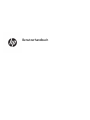 1
1
-
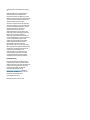 2
2
-
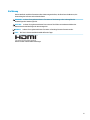 3
3
-
 4
4
-
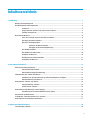 5
5
-
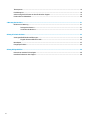 6
6
-
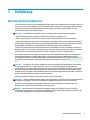 7
7
-
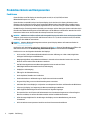 8
8
-
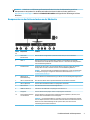 9
9
-
 10
10
-
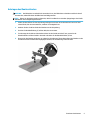 11
11
-
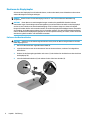 12
12
-
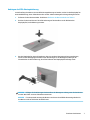 13
13
-
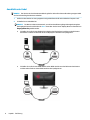 14
14
-
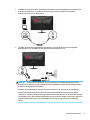 15
15
-
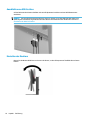 16
16
-
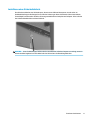 17
17
-
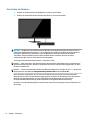 18
18
-
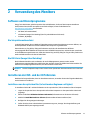 19
19
-
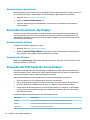 20
20
-
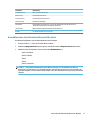 21
21
-
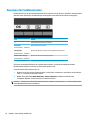 22
22
-
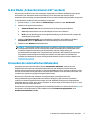 23
23
-
 24
24
-
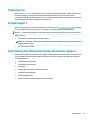 25
25
-
 26
26
-
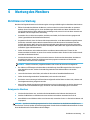 27
27
-
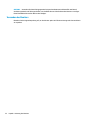 28
28
-
 29
29
-
 30
30
-
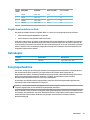 31
31
-
 32
32
HP ZBook 15 G5 Mobile Workstation Benutzerhandbuch
- Kategorie
- Fernseher
- Typ
- Benutzerhandbuch
- Dieses Handbuch ist auch geeignet für
Verwandte Papiere
-
HP ProDisplay P223a 21.5-inch Monitor Benutzerhandbuch
-
HP VH22 22-inch Class Monitor Benutzerhandbuch
-
HP Value 27-inch Displays Benutzerhandbuch
-
HP Value 27-inch Displays Benutzerhandbuch
-
HP Pavilion 32 32-inch Display Benutzerhandbuch
-
HP EliteDisplay S240n 23.8-inch Micro Edge Monitor Benutzerhandbuch
-
HP ENVY 24 23.8-inch Display Benutzerhandbuch
-
HP OMEN 27 Display Benutzerhandbuch
-
HP N270c 27-inch Curved Display Benutzerhandbuch
-
HP ENVY 32-inch Media Display with Beats Audio Benutzerhandbuch